Android에서 클립보드에 액세스하는 방법

복사하여 붙여넣는 기능은 모든 Android 스마트폰이나 태블릿에 있는 간단하고 기본적인 기능입니다. 전문가 팁을 통해 클립보드를 더욱 효과적으로 활용해보세요.

오늘날 거의 모든 Android 휴대전화 에는 GPS가 내장되어 있습니다. 이는 매우 간단한 기능이지만 GPS가 정확한 위치를 파악하지 못하는 경우가 있을 수 있습니다. 하지만 GPS 신호로 인해 문제가 발생하면 어떻게 해야 합니까? Android 기기에서 GPS가 작동하지 않는 문제를 해결하기 위한 솔루션은 다음 가이드를 확인하세요.
1. 다른 곳으로 이동
GPS 센서가 제대로 작동하려면 하늘이 선명하게 보여야 합니다. 실내에 있다면 밖으로 나가 보세요. GPS 신호가 좋아지는 것을 확인할 수 있습니다. 동시에 고층 건물이 있는 도시 지역이나 전자 간섭 물체가 많은 장소에서는 GPS 신호가 방해를 받거나 약해질 수 있습니다. 장애물이 적은 곳으로 이동해야 합니다.
또한 GPS Essentials 와 같은 앱을 설치하여 휴대폰이 지구상의 다양한 위성에 연결되어 있는지 확인하세요. 휴대폰이 연결되어 있지만 GPS가 여전히 위치를 찾을 수 없다면 소프트웨어 문제일 수 있습니다. 위성이 없는 경우 근처에 있는 금속 물체로 인해 간섭이 발생하거나 하드웨어 관련이 있을 수 있습니다. 안타깝게도 이 경우 전화기를 교체하는 것 외에는 할 수 있는 일이 많지 않습니다.

Android용 GPS Essentials 앱에 표시되는 위성 범위.
마지막으로 GPS 문제는 때때로 일시적일 수 있으므로 휴대전화가 GPS 위성에 다시 연결될 때까지 기다리는 것만으로 문제를 해결할 수 있습니다.
2. 휴대폰 충전
GPS는 배터리를 많이 소모하는 것으로 악명 높기 때문에 휴대전화의 배터리가 부족하면 위치를 찾는 데 어려움을 겪을 수 있습니다.
GPS 기능을 다시 사용하기 전에 휴대폰을 충전했는지 확인하세요. 또한 휴대폰 배터리가 부족할 때 활성화했을 수 있는 절전 모드를 모두 끄세요.
설정 -> 배터리 -> 배터리 절약 모드 로 이동하여 꺼졌는지 확인하세요.

Android 설정을 통해 배터리 절약 옵션이 비활성화되었습니다.
3. 인터넷 연결 확인
GPS를 사용해야 하는 일부 응용프로그램이 제대로 작동하려면 인터넷도 필요합니다. WiFi 연결을 확인하고 모든 것이 제대로 작동하는지 확인해야 합니다. 또한 모바일 데이터가 Android에서 작동하지 않는 경우 수행할 작업을 알아보려면 다음 가이드를 확인하세요 .
4. GPS를 껐다가 다시 켜세요.
문제를 빠르게 해결하는 방법은 Android 기기에서 GPS 기능을 다시 시작하는 것만큼 간단할 수 있습니다. 그렇게 하려면 기기 상단에서 스와이프하여 빠른 설정 메뉴를 표시하세요 .
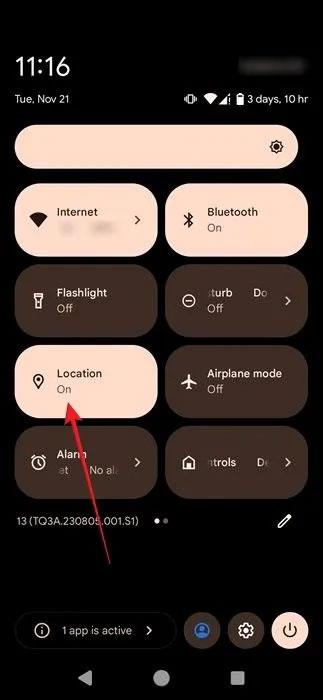
Android의 빠른 설정에서 위치 변환 옵션을 끄거나 켜세요.
다시 스와이프하여 메뉴를 확장한 다음 위치 버튼을 탭하여 메뉴를 끕니다. 다시 활성화하려면 다시 누르세요.
5. 비행기 모드 끄기
이제 빠른 설정 메뉴 에 액세스했으므로 비행기 모드 토글이 활성화되어 있는지 확인하세요 . 그렇다면 빨리 끄십시오. 이 기능이 꺼져 있는 경우 해당 기능을 켜서 장치의 모든 무선 통신을 종료해 보십시오.

Android의 빠른 설정에서 비행기 모드를 끄세요.
몇 초 정도 기다린 후 전원을 끄세요! GPS 기능을 다시 시작할 수 있는 기회를 제공합니다.
6. GPS 정확도를 높이려면 위치 정확도를 켜세요.
Android 휴대전화는 다양한 방법으로 GPS 정확도를 높이는 데 도움이 될 수 있으므로 기기 설정에서 옵션을 확인해야 합니다. 이렇게 하면 GPS 신호가 약한 문제가 해결됩니다.
설정 -> 위치 로 이동하여 위치 서비스를 탭하세요 .

위치 아래에서 위치 서비스를 클릭합니다.
Google 위치 정확도 옵션이 활성화되어 있는지 확인하세요. 또한 Wi-Fi 검색 과 Bluetooth 검색이 활성화되어 있는지 확인하세요 . 그렇지 않은 경우 켜십시오.

위치 서비스 옵션은 Android 설정에 나열되어 있습니다.
7. 앱 권한 확인
특정 앱을 사용할 때 GPS가 작동하지 않는 경우 해당 앱에 필요한 권한이 있는지 확인해야 할 수 있습니다.
설정 -> 앱 으로 이동하여 해당 앱을 찾으세요. 앱 페이지에서 권한 -> 위치를 탭 하고 항상 허용 또는 앱을 사용하는 동안에만 허용을 선택하세요 .

Android 설정에서 위치 권한에 대해 앱을 사용하는 동안에만 허용 옵션을 선택하세요.
8. 나침반 재보정
때로는 오류를 수정하는 것이 GPS를 재보정하는 것만큼 쉬울 수도 있습니다. GPS Essential과 같은 나침반 앱이나 Google 지도 와 같이 사용하려는 앱을 사용하여 이 작업을 수행하세요 .
앱을 열고 지도에서 현재 위치 지점을 찾으세요. 기기의 GPS 신호가 약하거나 끊어졌기 때문에 위치가 정확하지 않습니다. 포인트를 클릭하고 보정 옵션을 선택합니다 .

Google 지도 Android 앱에서 보정 버튼을 누릅니다.
카메라를 켜라는 메시지가 표시되면 다음 을 탭합니다 . 주변을 감지할 수 있도록 스마트폰을 움직여야 합니다.

Google 지도 Android 앱에서 보정이 활성화되어 있습니다.
참고 : 계속하기 전에 AR용 Google Play 서비스를 설치/업데이트해야 할 수도 있습니다 .
식별 가능한 랜드마크나 건물이 있는 지역에 있지 않은 경우 다음 팝업 창에서 나침반 사용을 선택하세요. 나침반 정확도가 높음 으로 표시될 때까지 장치를 기울이고 움직여야 합니다 .

Google 지도 Android 앱에서 나침반 사용 버튼을 탭하세요.
9. 영향을 받는 응용 프로그램을 다시 설치합니다.
오작동하는 것은 GPS 기능이 아니라 이를 사용하는 앱일 가능성이 있습니다. 이 경우 먼저 Google Play 스토어에서 문제의 앱에 대한 새 업데이트를 확인할 수 있습니다.

업데이트 버튼은 Google Play 스토어 앱의 Google 지도 페이지에 표시됩니다.
그렇지 않은 경우 영향을 받는 앱(또한 Play 스토어에서)을 다시 설치하여 차이가 있는지 확인하세요.
복사하여 붙여넣는 기능은 모든 Android 스마트폰이나 태블릿에 있는 간단하고 기본적인 기능입니다. 전문가 팁을 통해 클립보드를 더욱 효과적으로 활용해보세요.
Samsung Galaxy 기기에서 캘린더 앱을 제거하여 인터페이스를 간소화하고 Google 캘린더의 기능을 활용하는 방법.
Android의 비디오 압축기 및 변환기 애플리케이션은 비디오 크기를 압축하고 비디오 형식을 MP4, MKV, AVI 등 오늘날 널리 사용되는 형식으로 변환하는 데 도움이 됩니다.
최신 One UI 3.0(Android 11 기반)에서 제공하는 10가지 유용한 팁을 통해 삼성 기기의 유용성과 기능성을 극대화하세요.
Galaxy S20에서는 애플리케이션을 알파벳순으로 배열하여 더욱 빠르게 찾을 수 있습니다. 효과적인 앱 관리를 위해 이 단계를 따라해 보세요.
Screen Stopwatch 애플리케이션은 기기 사용 시간을 기준으로 Android 배경화면을 설정하고 잠금 해제 시 시간을 자동으로 계산합니다.
오늘 기사에서는 Google Play 스토어에서 역대 가장 인기 있는 Android 앱을 살펴보고 최신 정보와 기능을 제공합니다.
Android 휴대폰에서 Wi-Fi 핫스팟 속도를 높이는 방법은 해당 Android 휴대폰에서 Wi-Fi 핫스팟을 사용할 때 네트워크 액세스 속도를 높이는 데 도움이 됩니다.
One UI 3.1을 실행하는 삼성 휴대폰에서 화상 통화 효과를 쉽게 사용할 수 있는 방법과 다양한 설정을 알아보세요.
Galaxy S20 제품군은 사용자가 제스처 탐색을 활성화하고 탐색 모음에서 3개 버튼의 순서를 변경할 수 있도록 지원합니다.








